CAD怎样从填充图案中画边界线?
1、我们先在工具栏中点击矩形命令,绘制一个矩形,
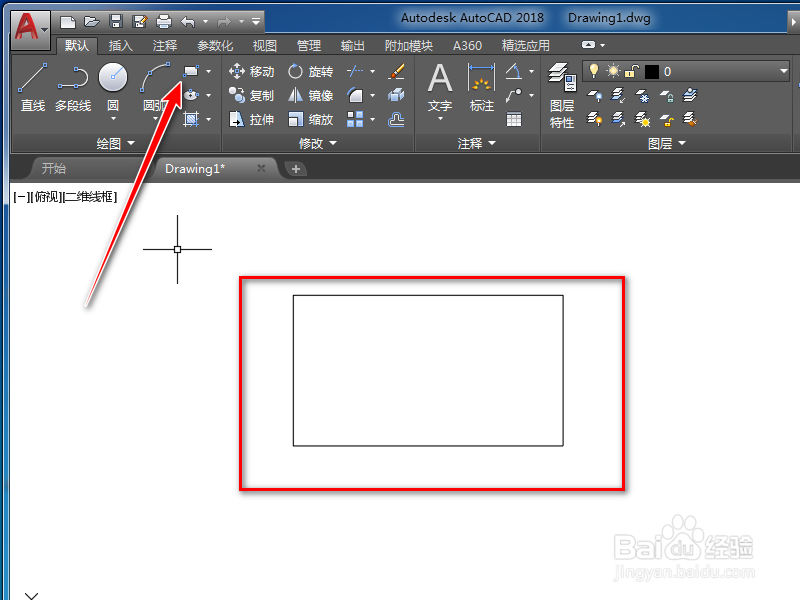
2、点击填充命令旁边的小三角,在下拉菜单中选择【图案填充】命令,
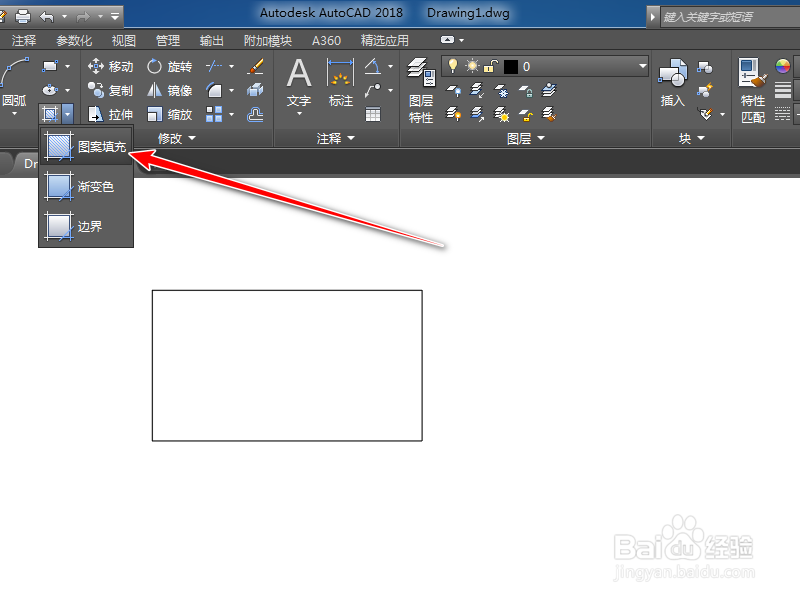
3、点击矩形内部,填充好图案,然后选择图案旁边的4个边,
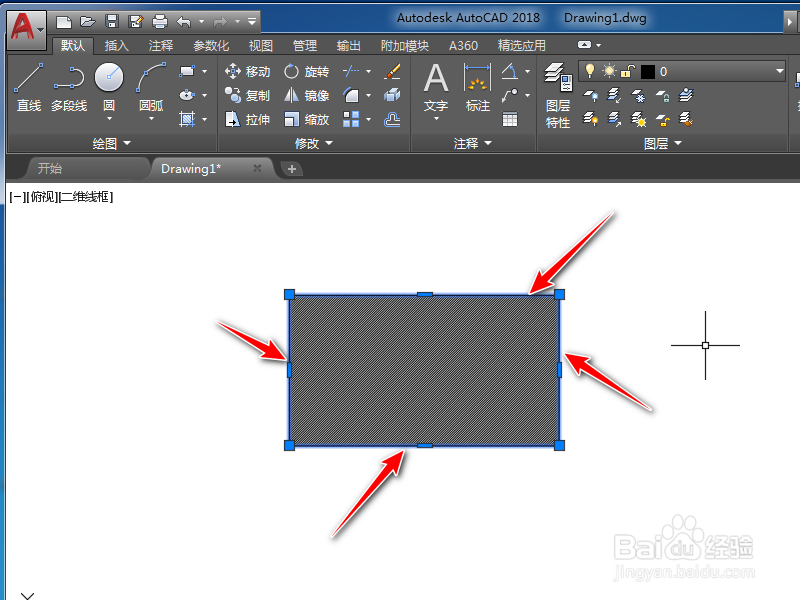
4、按delete键删除掉边界线,放大以后我们可以看到,只有填充图案没有边界线,
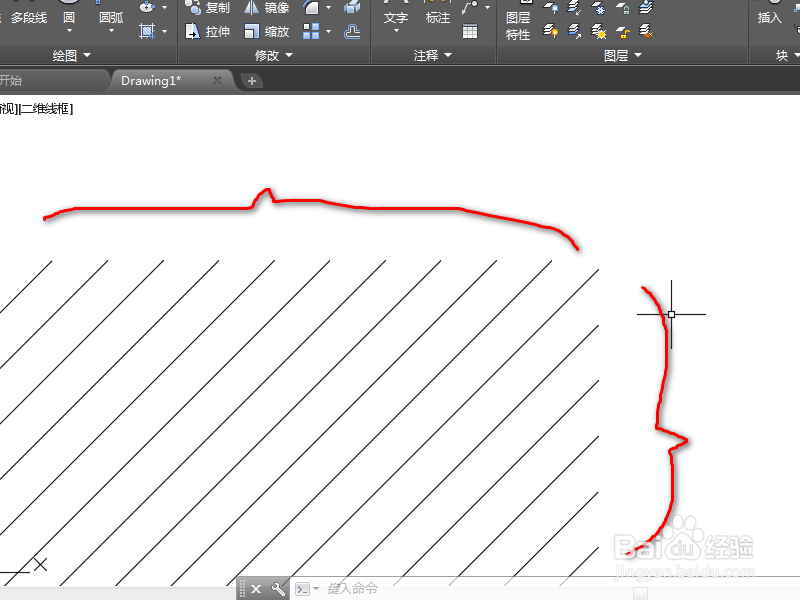
5、我们选中图案,然后点击【选项】右边的小三角,
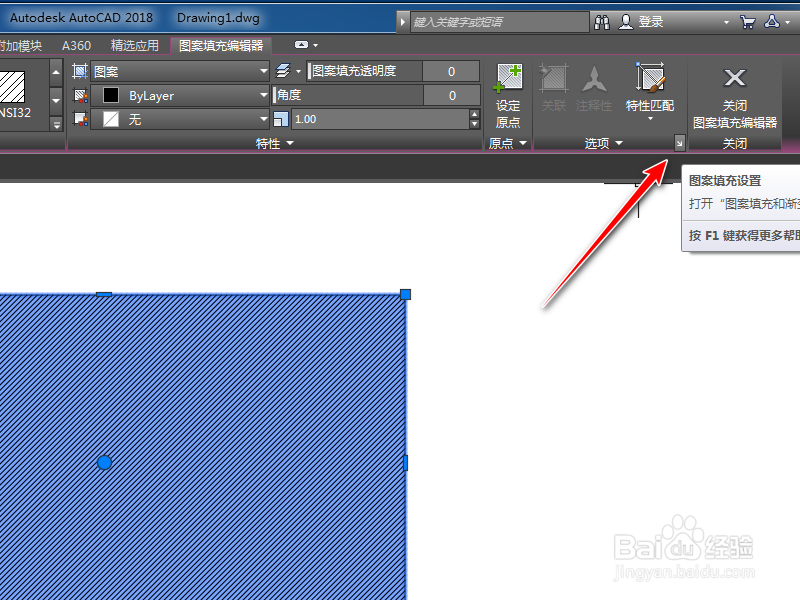
6、在【图案填充编辑】对话框里面,我们选择重新创建边界,
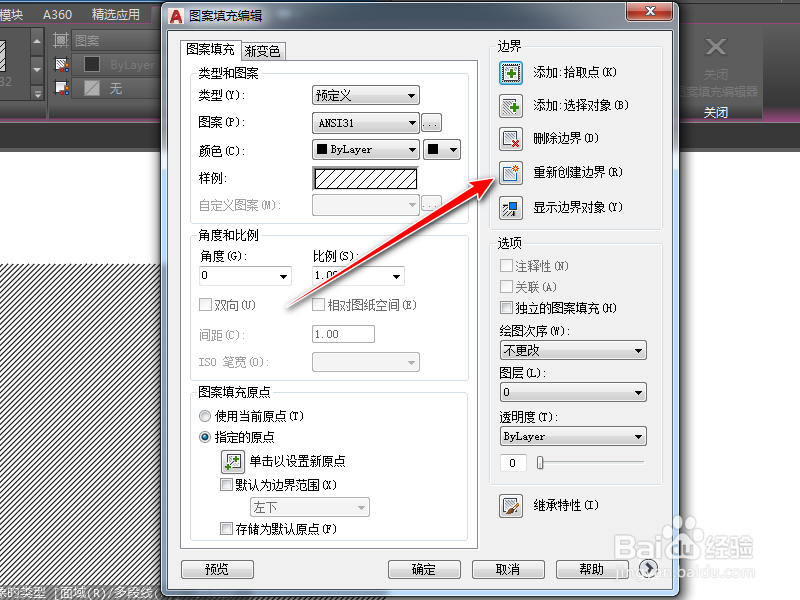
7、然后我们点击命令栏里面的多段线,后敲击回车确定
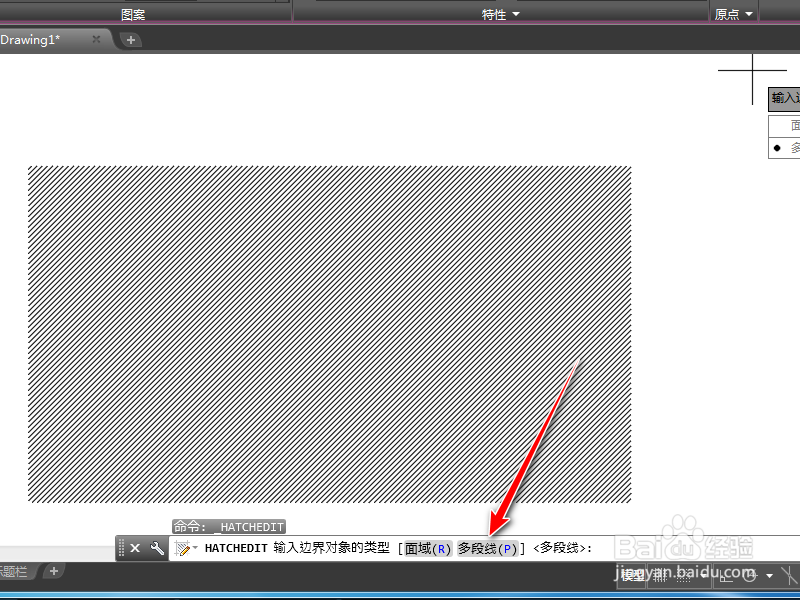
8、接着又回到【图案填充编辑】对话框,我们直接点击【确定】命令,
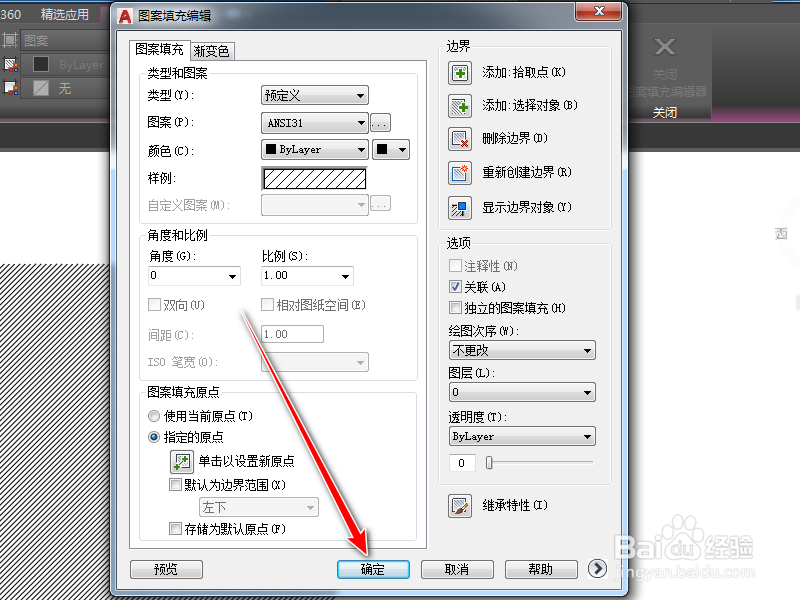
9、回到CAD编辑界面,我们可以看到这个图案的边界线又画好了
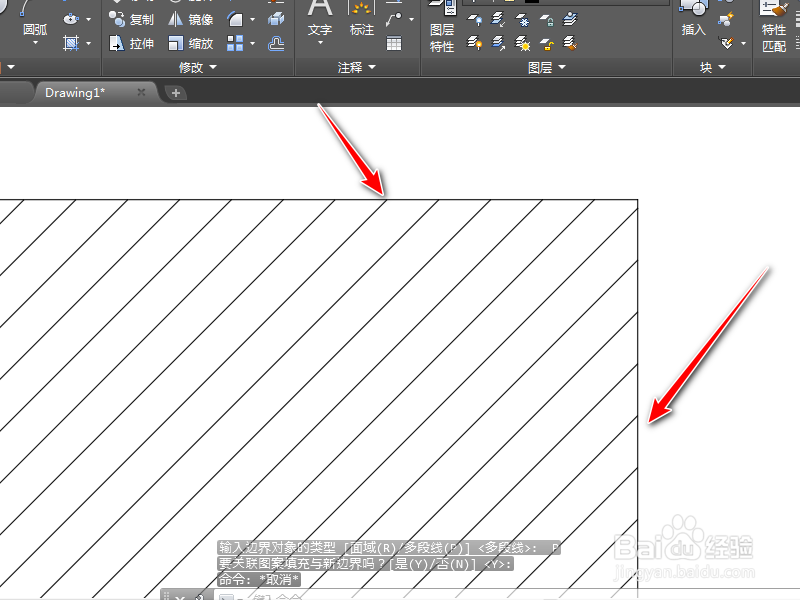
1、1、先绘制一个矩形,然后对它进行图案填充,
2、然后把这个矩形选中并删除掉,
3、选中填充的图案,调出【图案填充编辑】对话框,
4、选择【重新创建边界】命令,
5、在命令栏里面选择多段线,然后敲击回车,
6、最后在【图案填充编辑】对话框里面点击确定,即完成操作。
声明:本网站引用、摘录或转载内容仅供网站访问者交流或参考,不代表本站立场,如存在版权或非法内容,请联系站长删除,联系邮箱:site.kefu@qq.com。